Mēs augstu vērtējam jūsu privātumu!
Mēs savā vietnē izmantojam sīkfailus, lai piedāvātu jums vislabāko pieredzi. Noklikšķinot uz "akceptēt un aizvērt", jūs piekrītat visu sīkfailu izmantošanai saskaņā ar mūsu un mūsu . Ja neizdarīsiet izvēli, tiks piemēroti mūsu noklusējuma sīkfailu iestatījumi. Jūs jebkurā laikā varat mainīt iestatījumus.
Svarīgākie sīkfaili: Tie ir nepieciešami tīmekļa vietnes pareizai darbībai. Pirmās puses un trešās puses sīkfaili: Tie nav obligāti, un tos iestatām mēs vai mūsu apakšuzņēmēji. Sesijas un pastāvīgie sīkfaili: Tiek automātiski dzēsti, kad pārlūkprogramma tiek aizvērta. Pastāvīgās sīkdatnes ir sīkdatnes, kas paliek jūsu datorā/ierīcē noteiktu laiku pēc pārlūkprogrammas aizvēršanas.
Partijas paraksts: parakstiet vairākus dokumentus vienlaicīgi.
Katru dienu jūs parakstat daudz dokumentu un vēlaties parakstīt vairākus dokumentus vienlaicīgi vienā piegājienā. Partijas paraksts nāk jums palīgā un atvieglo darbu.
Atjaunināts par 31.05.2023
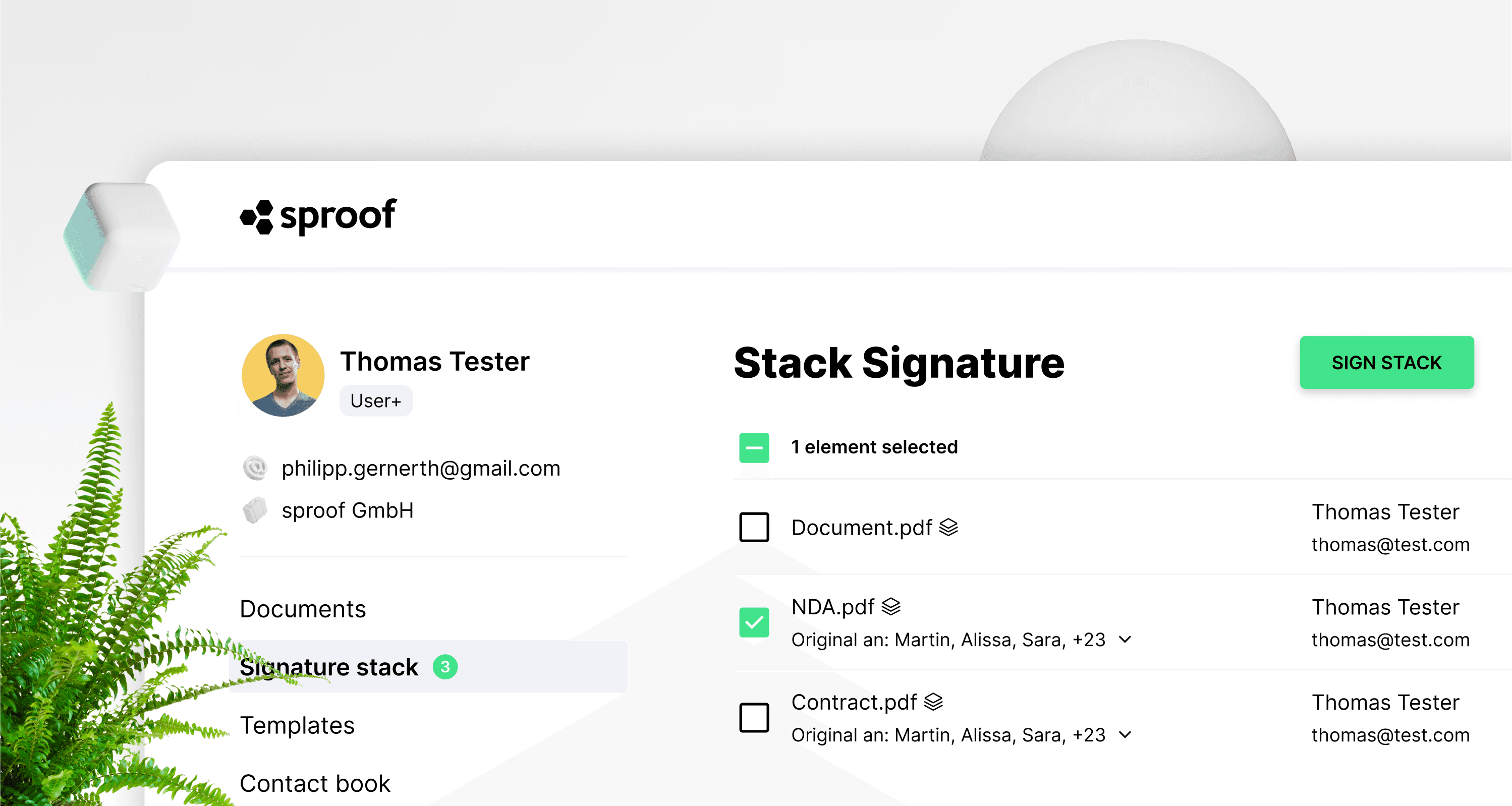
Atsauces un papildu saites:
- Mācību grāmata par QES identifikāciju
Soli pa solim
Ar partijas parakstu varat parakstīt jebkuru dokumentu skaitu vienlaicīgi. Ja partijā ir dokumenti, kas jāparaksta ar kvalificētu parakstu, 2. faktors jāapstiprina tikai vienu reizi visiem dokumentiem.
Lai varētu izmantot partijas parakstu programmā sproof sign, ir nepieciešams
- jābūt lietotājam+
- Jābūt identifikācijai ar iekšējo sproofsign QES (Swisscom) partijas parakstīšanai ar QES.
- Katram partijas dokumentam ir jādefinē paraksta pozīcija. Neatkarīgi no tā, vai partijā vēlaties parakstīt ar AES vai QES.
Piezīme: QES kaudzes paraksts darbojas tikai ar standarta QES parakstu no sproof sign. Dokumentus, kas (ir) jāparaksta ar citiem QES pakalpojumu sniedzējiem, nevar ievietot kaudzē un tie jāparaksta atsevišķi.
Atsevišķā videoklipā varat uzzināt, kā izveidot personīgo kvalificēto parakstu.
Ja atbilstat iepriekš minētajiem kritērijiem, nekas netraucē jums izmantot parakstu partijas.
Piezīme: principā jebkuru dokumentu var ievietot partijā, ja paraksta vietas pozīcija jau ir definēta.
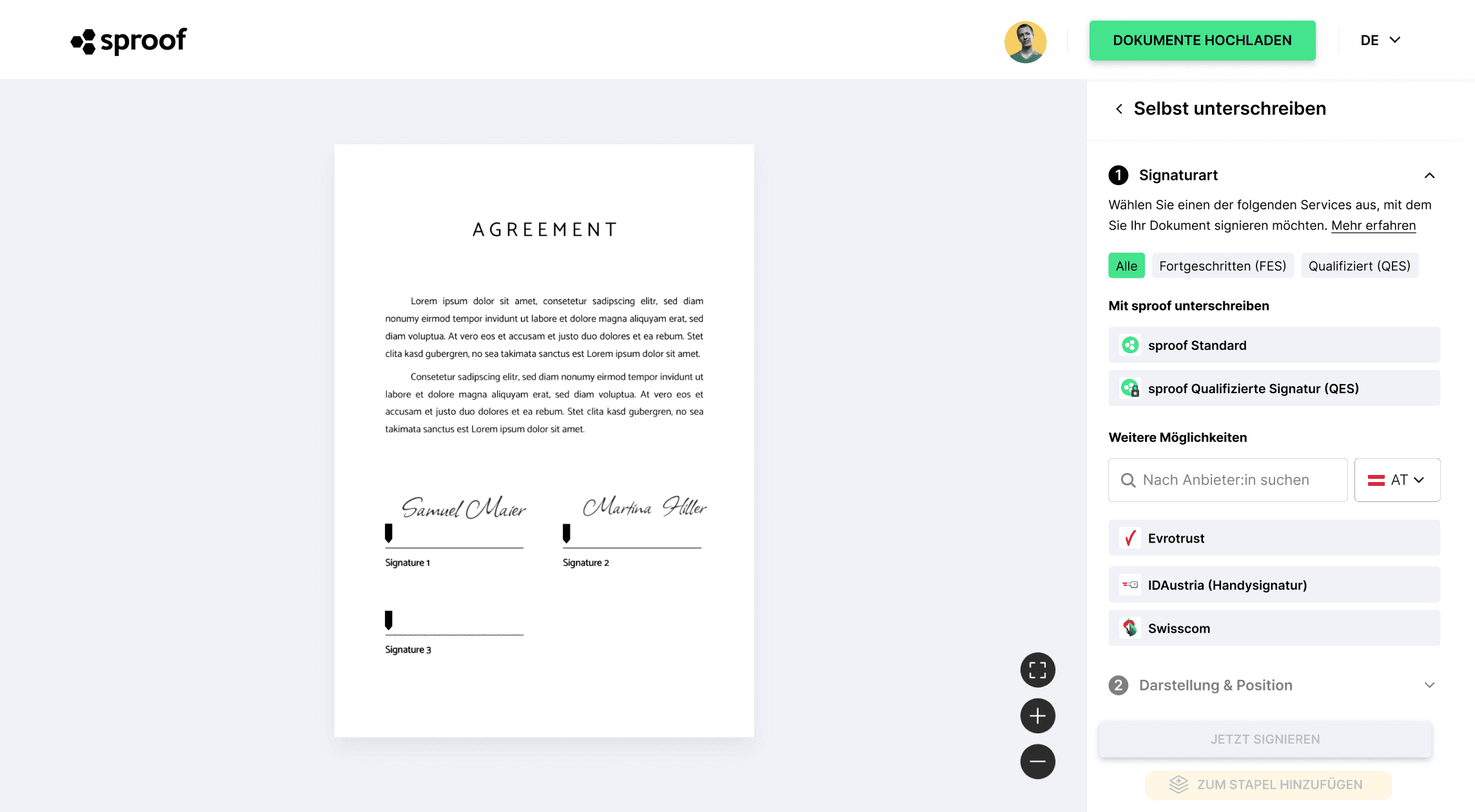
Atveriet dokumentu un noklikšķiniet uz Parakstīt. Kā parasti, izvēlieties vēlamo paraksta standartu un novietojiet paraksta kartiņu uz dokumenta. Tagad sānjoslā apakšējā labajā pusē ir iespēja parakstīt dokumentu uzreiz vai novietot to uz kaudzes.
Šī procedūra darbojas arī attiecībā uz dokumentiem, kurus esat saņēmis un esat uzaicināts parakstīt.
Noklikšķinot uz "Pievienot partijai", tiek atvērta parakstu partijas pārskata lapa.

Šeit var redzēt visus dokumentus, kas jau ir kaudzē, un dažreiz arī tikko pievienoto dokumentu.
Ikona blakus dokumenta nosaukumam nozīmē, ka šis dokuments ir kaudzē. Blakus esošā zilā slēdzene nozīmē, ka dokuments ir kvalificēti parakstīts.
Noklikšķiniet uz Dokumenti kreisajā pusē, lai tādā pašā veidā uz kaudzes novietotu vēl citus dokumentus.
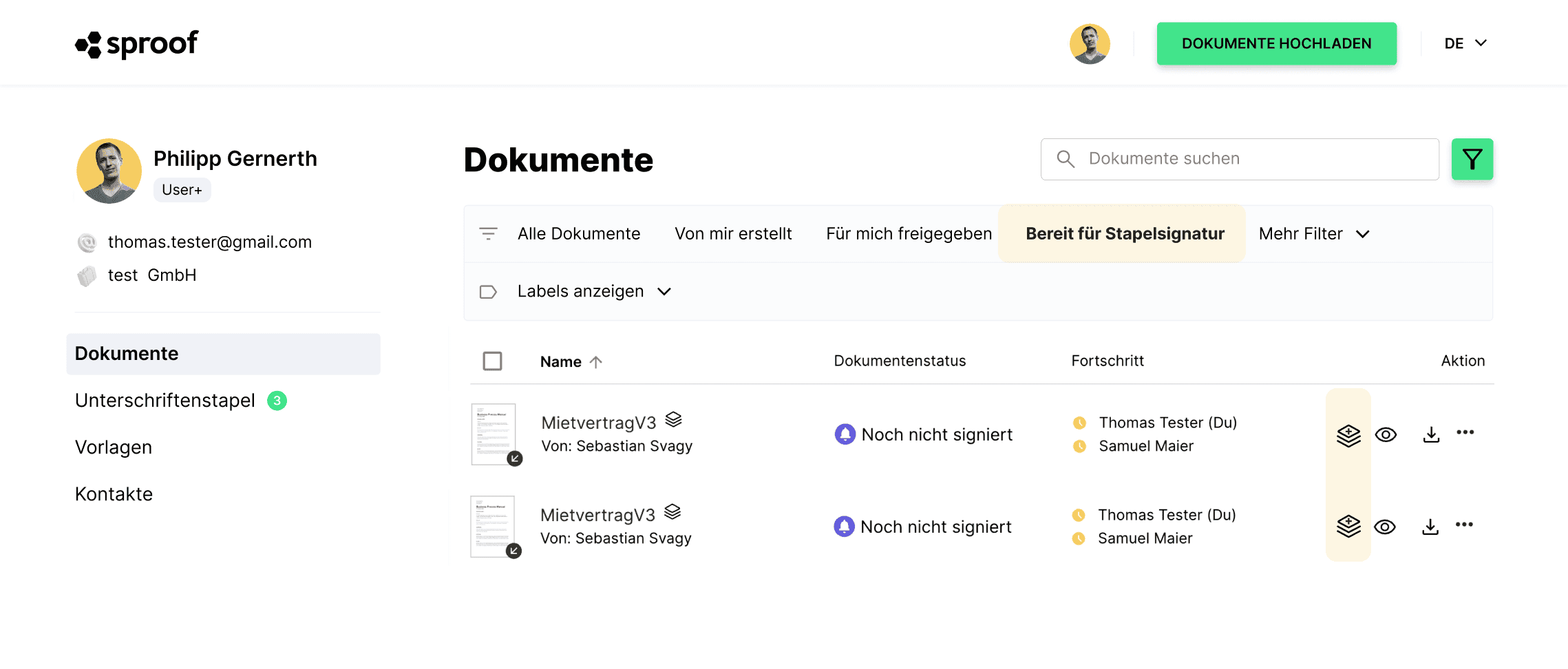
Ja esat uzaicināts parakstīties un dokumentā jau ir iestatīta vietas turētāja, varat izmantot arī filtrēšanas funkciju vadības panelī. Šeit noklikšķiniet uz zaļās filtra ikonas, un parādīsies galvenie filtri. Noklikšķiniet uz "Gatavs partijas parakstīšanai", lai parādītu visus dokumentus, kuriem ir noteikts vietas turētājs un kurus var parakstīt nekavējoties.
. Ja esat aktivizējis filtra funkciju "Gatavs partijas parakstīšanai", varat arī atzīmēt vairākus dokumentus vienlaicīgi un "pievienot tos partijai" vienlaicīgi, noklikšķinot uz pogas.
. Turklāt jūs varat viegli pievienot vai noņemt dokumentus (ar iepriekš definētām vietzīmēm) no kaudzes atsevišķi, izmantojot kaudzes ikonu pa labi no acs ikonas. Noklikšķinot uz kaudzes ikonas ar plus zīmi, dokuments tiks pievienots kaudzē.
Kad kaudzē pievienojat vienu vai vairākus dokumentus, tiek parādīts šis uznirstošais logs.
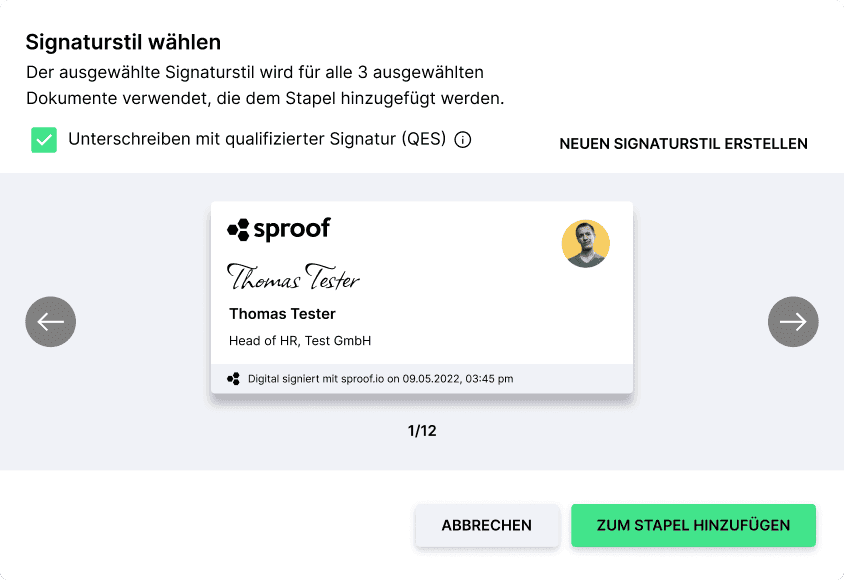
Šajā uznirstošajā logā varat izlemt, kādu paraksta stilu vēlaties izmantot šim dokumentam un vai vēlaties izmantot kvalificētu parakstīšanu. Ja dokumenta autors ir noteicis, ka ir atļauts tikai kvalificētais paraksts, izvēles rūtiņu nevar atcelt un jums ir obligāti jāizmanto kvalificētais paraksts.
Ja vienlaicīgi tika atlasīti un partijai pievienoti vairāki dokumenti, visi atlasītie dokumenti tiks parakstīti ar vienu un to pašu standartu, un tos nevar pielāgot individuāli!
Uzmanību: Tiklīdz atlases dokuments tiek nodots QES, visi pārējie atlasītie dokumenti arī tiek parakstīti ar QES, un izvēles rūtiņu nav iespējams deaktivizēt! Tas var izraisīt ātrāku QES paraksta kvotas izlietošanu un papildu izmaksas.
Lai veiktu individuālas pielāgošanas katram dokumentam, ieteicams dokumentus partijā pievienot pa vienam un izvēlēties paraksta stilu un paraksta veidu.
Kad esat pievienojis visus vēlamos dokumentus, pārejiet uz "Parakstu kaudze" kreisajā pusē. Šeit redzēsiet visus dokumentus, kas atrodas kaudzē.

Dažos dokumentos blakus dokumenta nosaukumam un partijas simbolam redzēsiet zilu slēdzeni. Šie dokumenti tiks parakstīti ar atzīmi, bet pārējie dokumenti bez slēdzenes tiks parakstīti ar atzīmi "uzlabots".
Vēlreiz pārbaudiet, vai pie kaudzes ir pareizie dokumenti, un pēc tam noklikšķiniet uz "Parakstīt kaudzi" augšējā labajā stūrī.
Ja visiem dokumentiem ir nepieciešams tikai uzlabots paraksts, jums nav jāveic nekādas papildu darbības, un dokumenti paneļa panelī tiks atzīmēti kā "parakstīti". Ja joprojām trūkst vairāk parakstu, tikai jūsu parakstīšanas progress tiks mainīts uz "parakstīts" un dokumenta statuss paliks "Gaidīts".
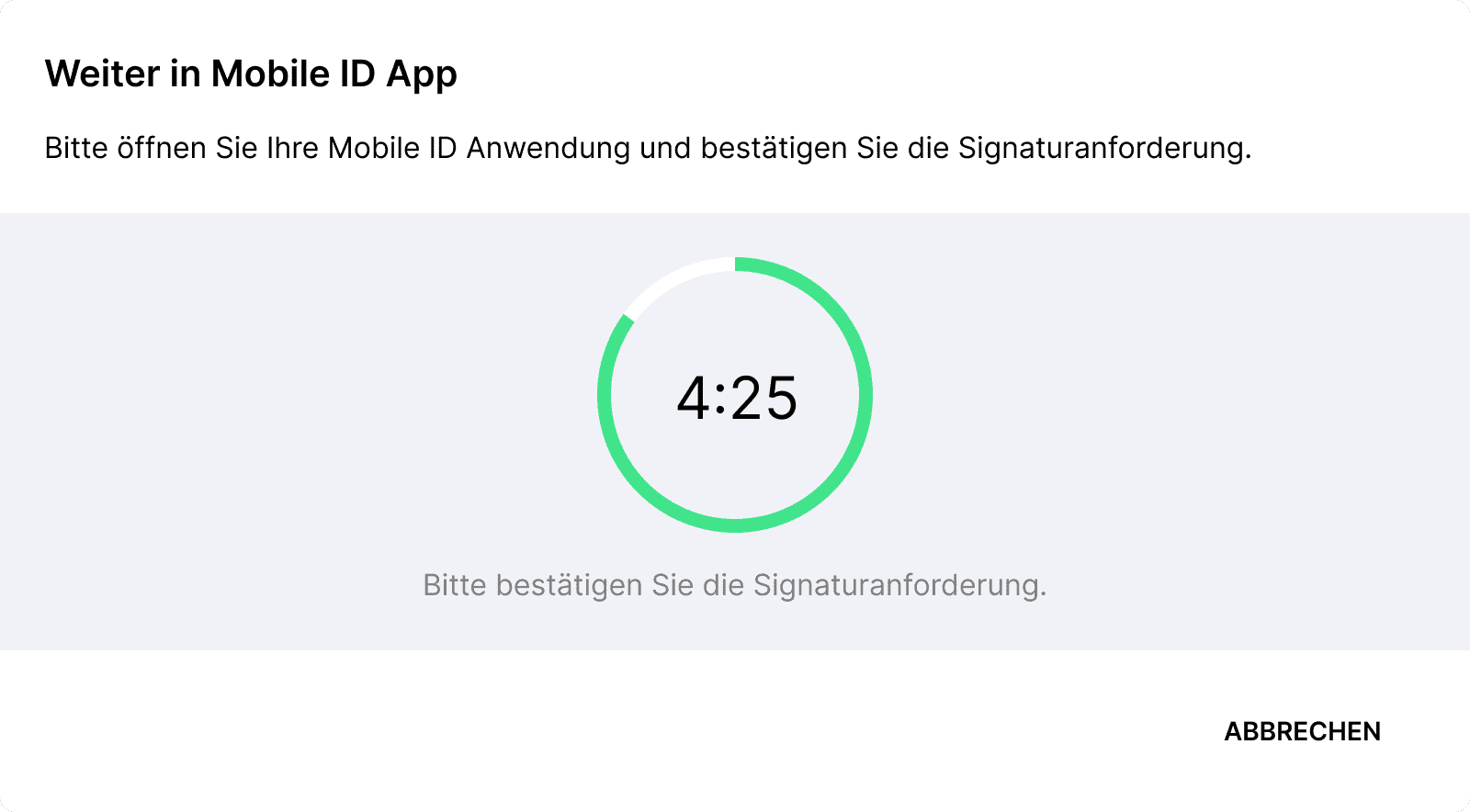
Tiklīdz kaudzē būs jāparaksta vismaz viens dokuments, jums tiks piedāvāts pabeigt "procesu mobilajā tālrunī". Lai to izdarītu, apstipriniet autentifikācijas pieprasījumu lietotnē Mobile ID, izmantojot pirkstu nospiedumu vai Face ID.
. Pēc veiksmīgas parakstīšanas kaudze atkal tiek iztukšota, un to var aizpildīt no jauna. Sekmīgi parakstītie dokumenti paneļa panelī tiks mainīti uz "parakstīti" vai (tikai) jūsu parakstīšanas gaita tiks mainīta uz "parakstīts".
Priecājieties par ātru parakstīšanu ar partijas parakstu!

